1、首先我们在视口中创建一个物体,这里就以创建一个box物体做介绍!接下来打开vray资源管理器创建材质,在打开vray资源管理器后会看到材质里面已经有了六种材质,这是因为在我们打开sketch up的时候系统默认在视口里面创建了一个2D的人物,所以可以看到这里会有上衣,头发和皮肤等名称的材质。这个先不用管。创建材质有两种方式可以创建。

2、,打开vray资源管理器,在材质的菜单鼠标右击会弹出要创建材质的属性等(下图一),可以看到,我们可以在这里创建金属材质,自发光等各种材质,需要哪种材质只需要鼠标滑动到材质的上面单击鼠标左键就会在看到创建了一个材质属性(下图二),这里就以通用材质为例作为展示!


3、,下面就为大家介绍第二种创建材质的方法,还是在vray资源管理器材质的主页面板,在界面的最下面会看到有一排小的图标,唁昼囫缍这些图标分别市创建资源,导入资源,保存资源,删除资源以及清除未使用的材质。(这里就以创建材质作为介绍,其他的我们后面为大家在介绍!)我们点击第一个创建资源按钮会看到弹出五个菜单,这个按钮其实不止可以创建材质,它还可以创建灯光,渲染元素等功能,我们鼠标放到材质的上面会出现和上面创建材质一样的功能菜单,然后在点击创建需要的材质点击,就会在面板上看到创建了一个新的材质!这里就以通用材质为例创建。
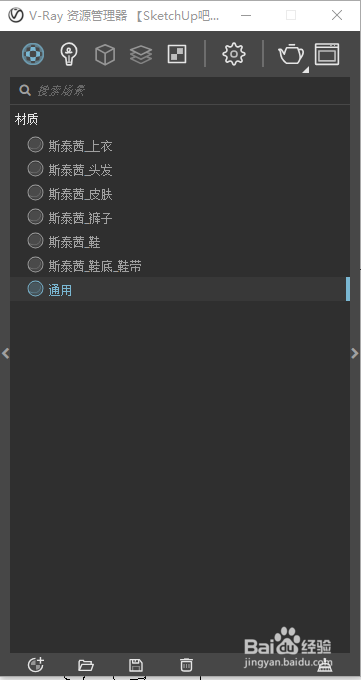
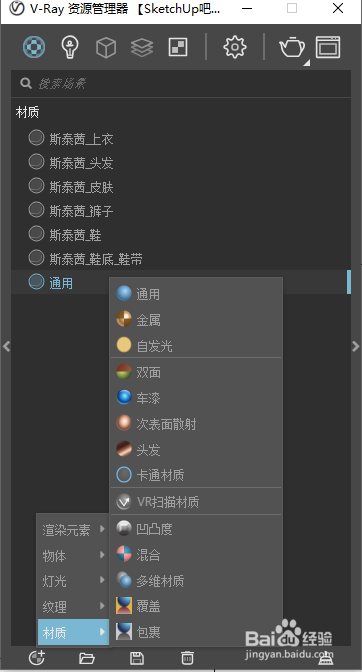
4、赋予材质到物体材质已经创建好了,下面就看怎么把材质赋予到淦甓特猩物体吧。首先我们在视口种选择刚才创建的box物体(如下图)然后在vray资源管理器面板选择刚才创建的材质鼠标右击弹出菜单,点击“应用到选择”,因为vray通用材质默认为中灰色,(下期介绍通用材质的颜色编辑)这时候我们看到窗口中的物体变成了灰色,这时候我们就成功地把材质赋予给了物体。


5、还有另外一种的方式,首先我们打开vray资源管理器的材质面板,点击选择材质,在sketch up 的右侧面板找到材料的工具,这时候会看到材质显示为选择的通用材质,然后用sketch up 的材质工具将其赋予到物体上,或者直接点击材质的缩略图,这时候会自动切换到材质工具,然后赋予到物体上。

